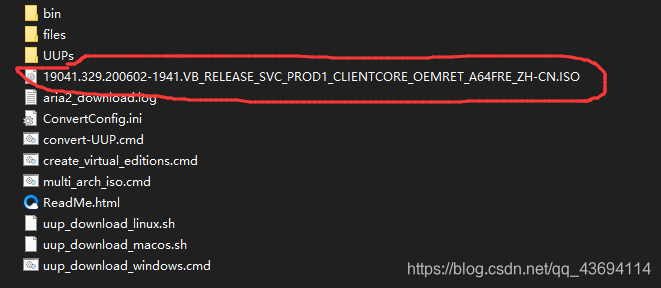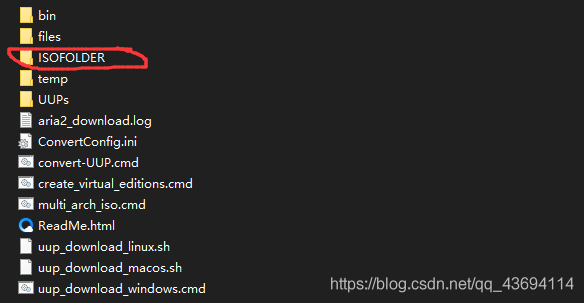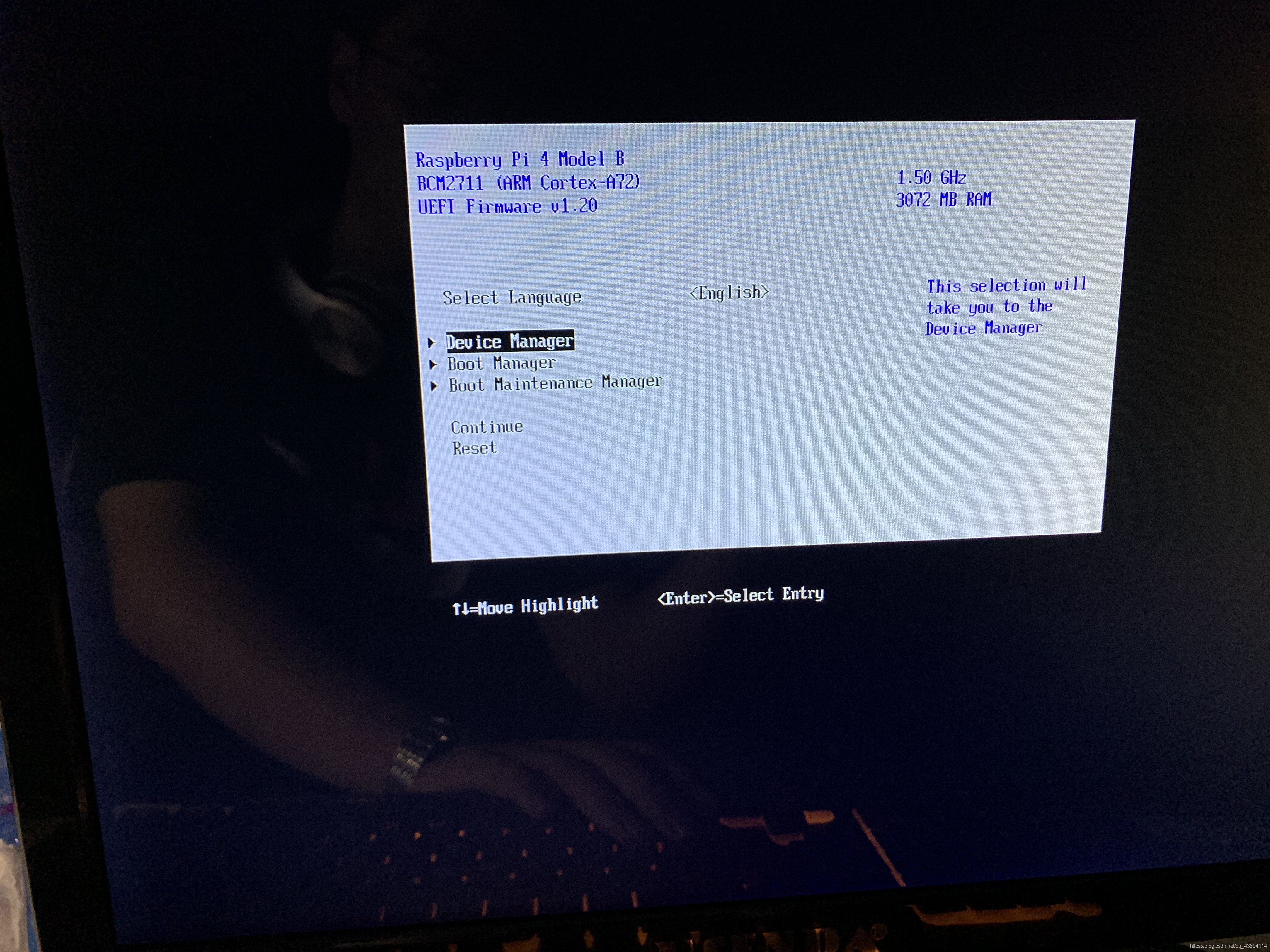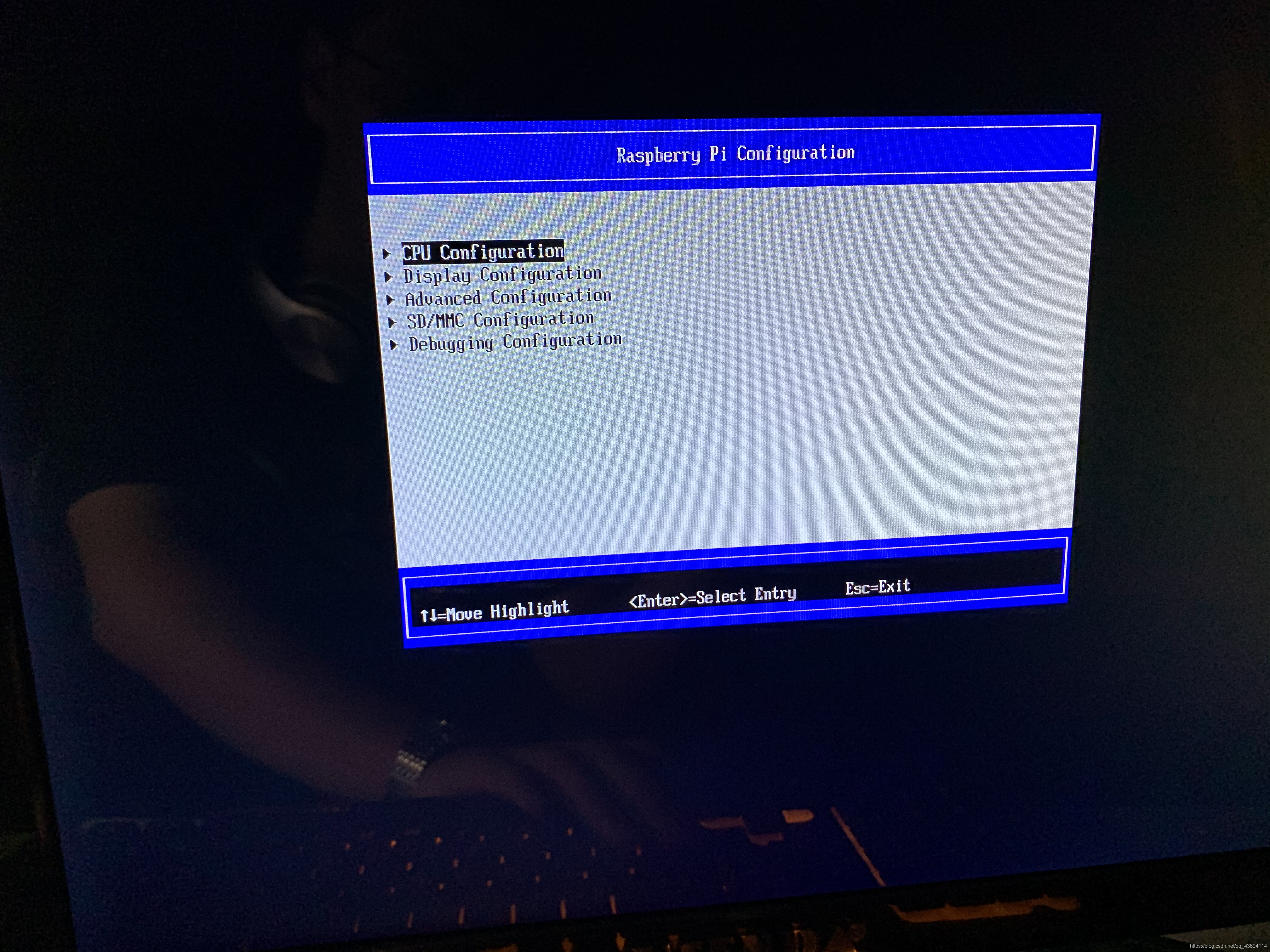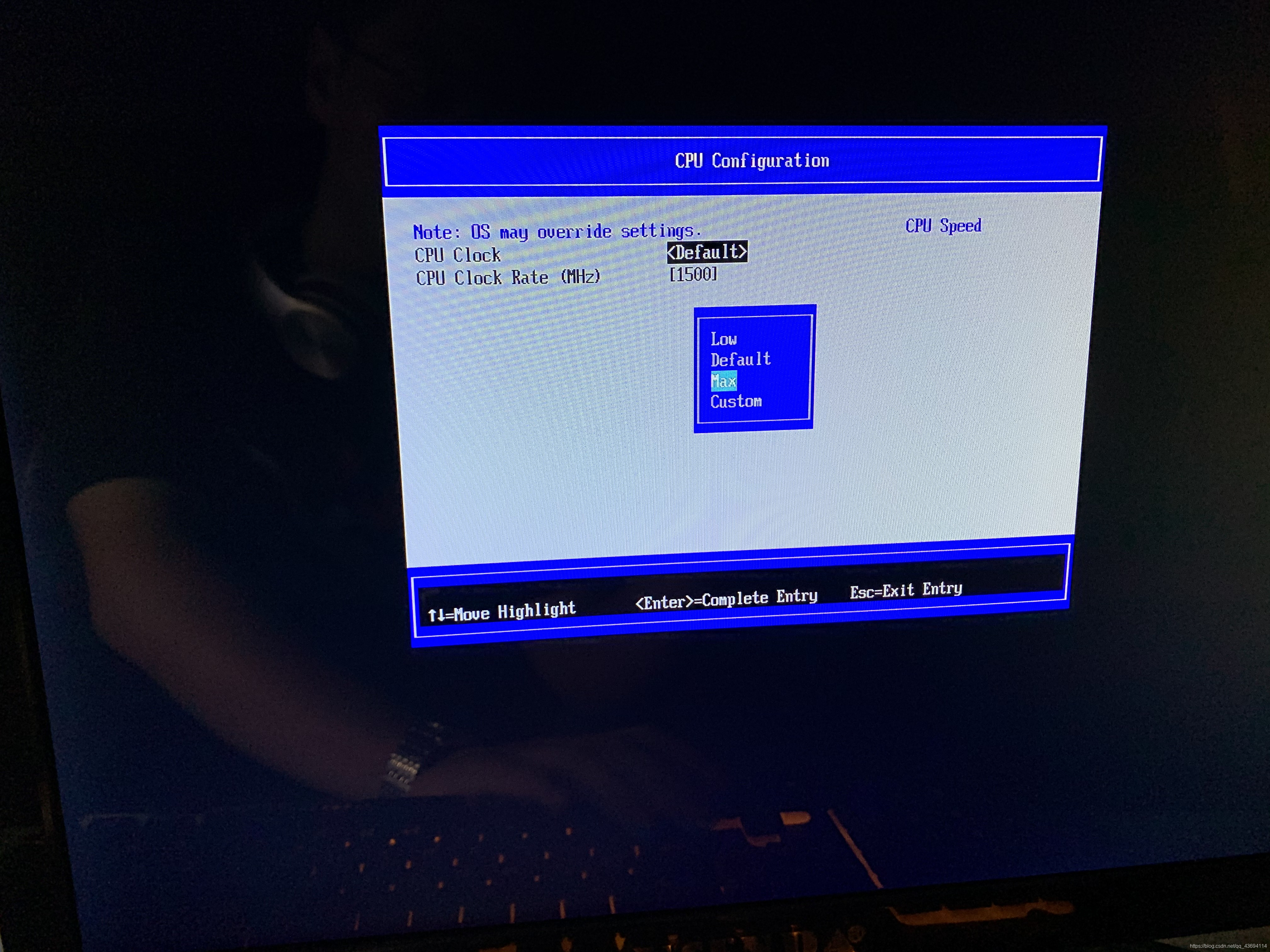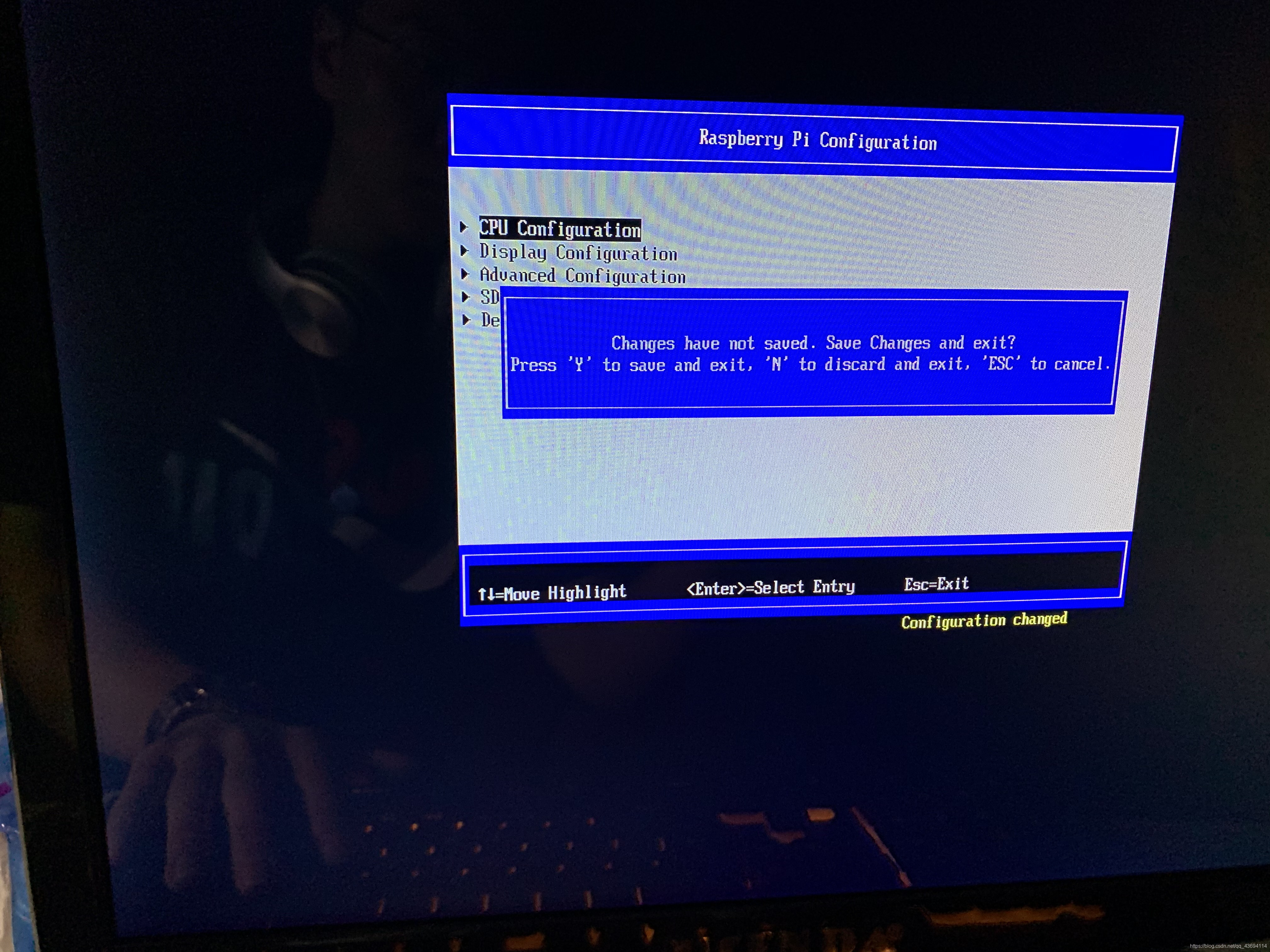Raspberry Pi 4 Model B(4G RAM)WIndows 10 安装(SD挂载USB驱动★破解win10 1GRAM限制)
截至2020年9月1日第一个在Raspberry Pi 4B上可使用SD卡挂在USB驱动的完整教程(就是可以使用USB口用鼠标键盘和有线网卡)!!勿转载!!
第一步:下载arm64版本镜像
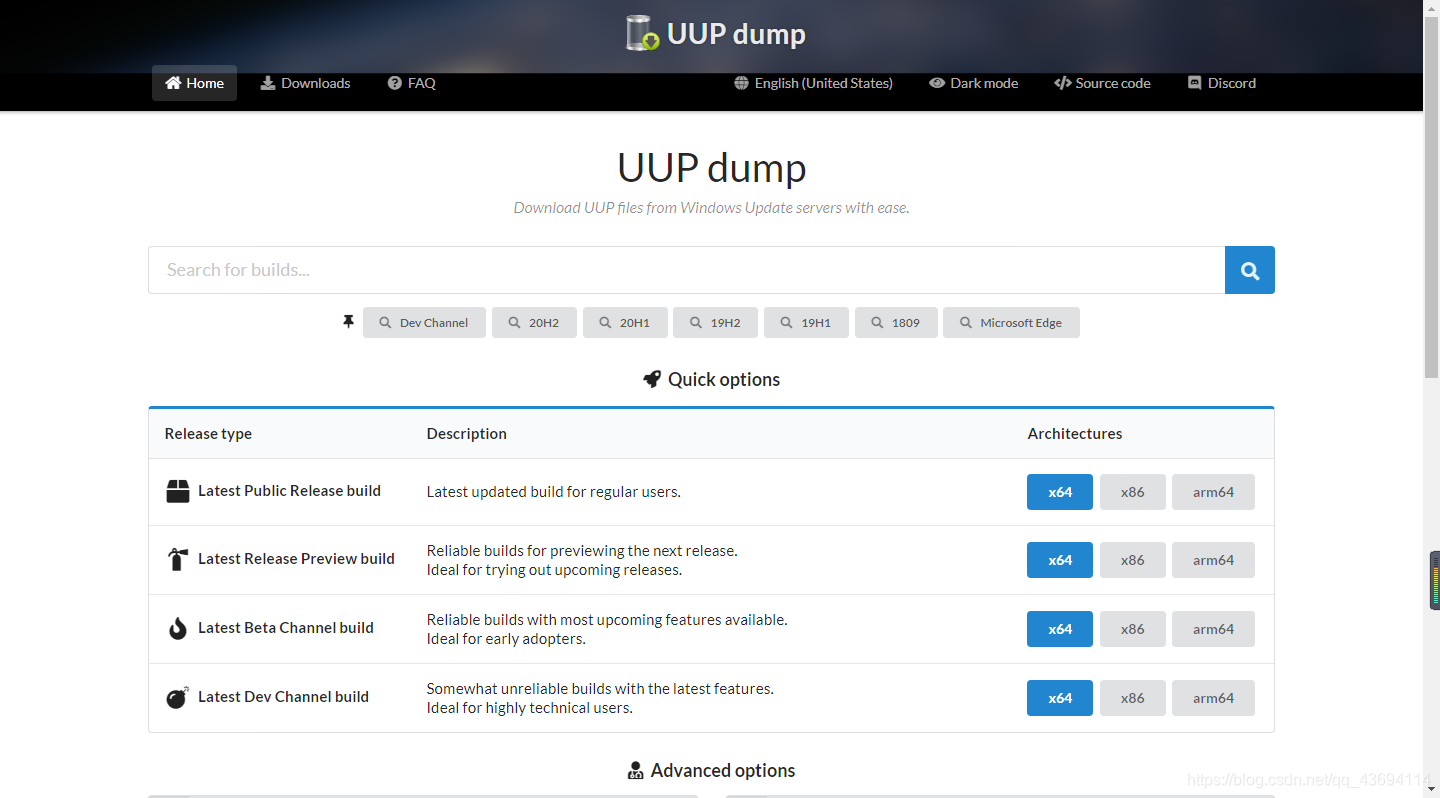
1.1 搜索 19041.330版本,选择arm64,有线网卡仅在19041.x中有效

1.2 选择版本后下载windows 10的版本
目前测试win10家庭/家庭中文版稳定,其他版本未知
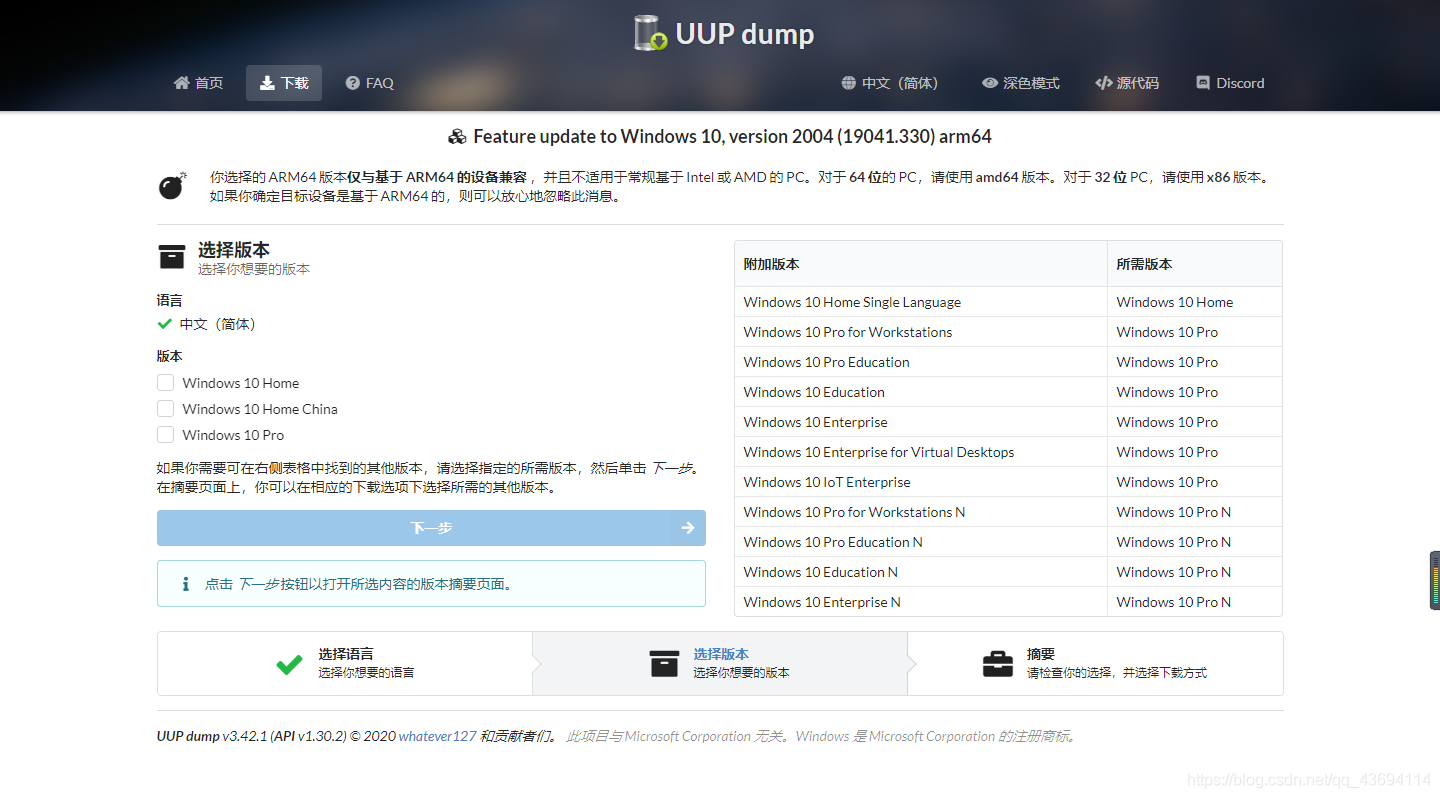
下载压缩包如图所示
1.3管理员身份运行uup_download_windows.cmd

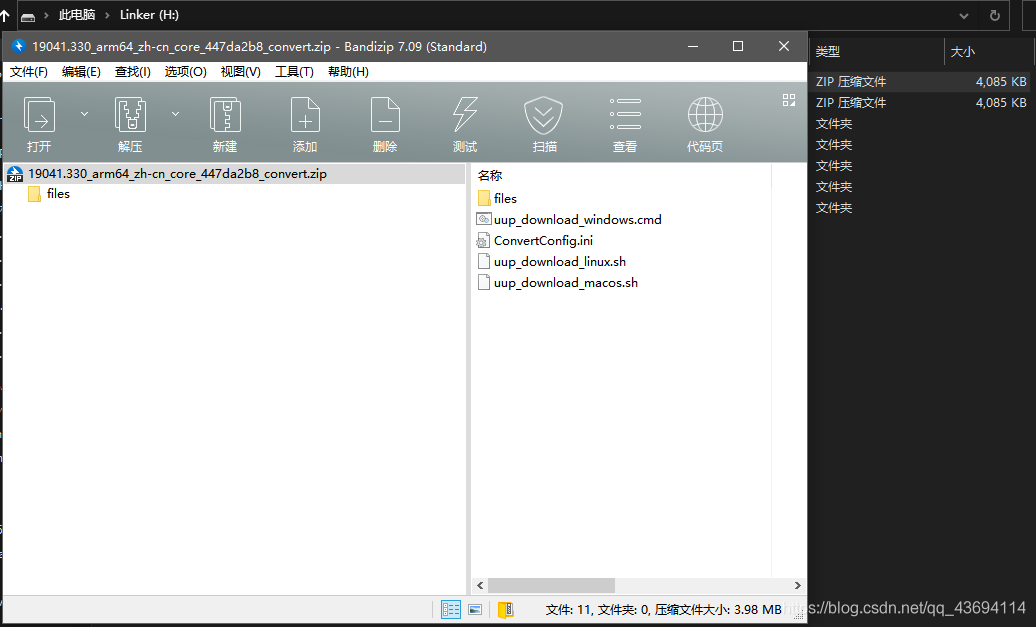
本实验室内会出现以下情况,目前解决方案仅针对有有线网线的同学
这是宽带运营商的DNS的问题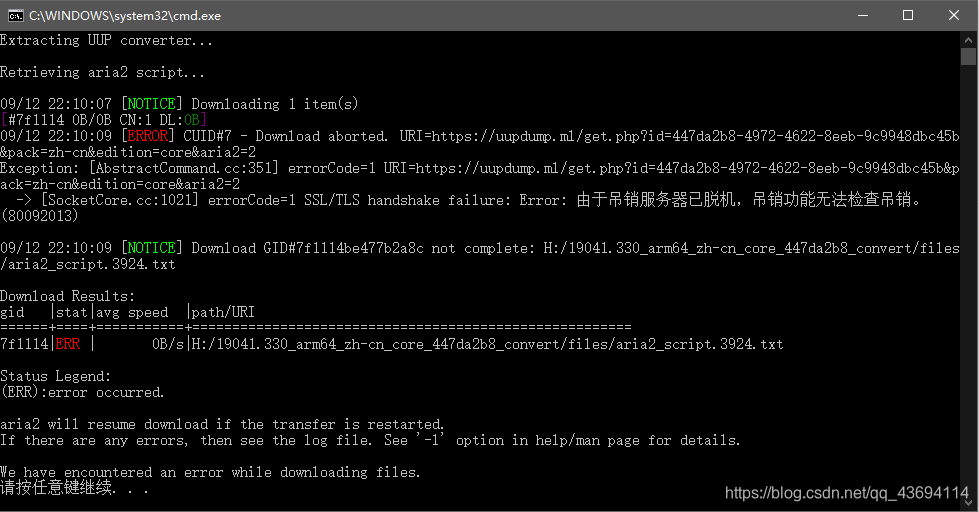
解决方案:
1.3.1 DNS更改为8.8.8.8,然后命令行运行如下命令刷新一下DNS
ipconfig /flushdns
1.3.2 修改一下文件夹内的aria2_download_windows.cmd脚本文件,搜索”%aria2%” 在第二个的位置后面添加–check-certificate=false也就是把文件的低81行修改为:
"%aria2%" --check-certificate=false --no-conf --log-level=info --log="aria2_download.log" -x16 -s16 -j5 -c -R -d"%destDir%" -i"%aria2Script%"
1.4 正常下载的情况

1.5 等待下载及IOS转换完成(文件夹如下图,有两种情况)
1.5.1 ISO文件版
1.5.2 WIN文件版
- 目录:19041.330_arm64_zh-cn_corecountryspecific_9abfc519_convert\ISOFOLDER\sources文件夹下的install.wim文件
第二步:下载wor安装器
- 截至2020.9.15的最新版本2.0.0,可能出现无法访问,请自行准备梯子
2.1 打开后如下图
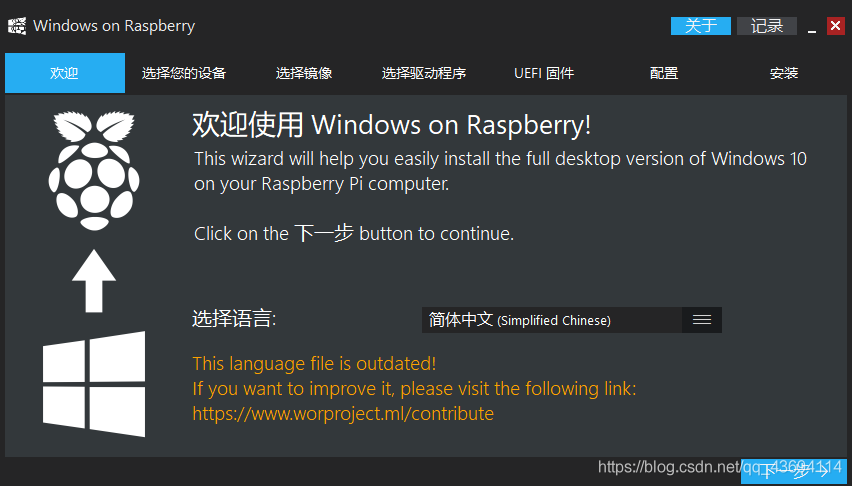
2.2 !!仔细看你的SD卡,不要选错!!
-ps大家手中的树莓派4B一定要加散热,否则不仅烫嘴而且巨卡,巨巨卡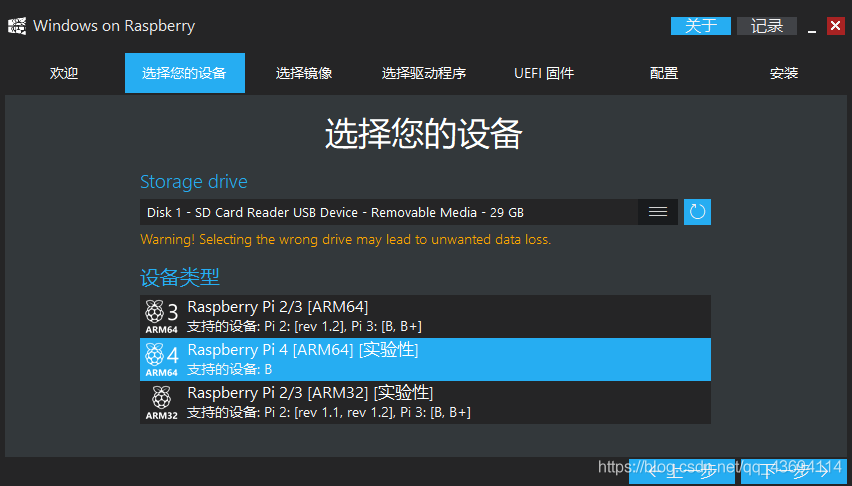
2.3 下一步从uup生成的iso,解压或挂载
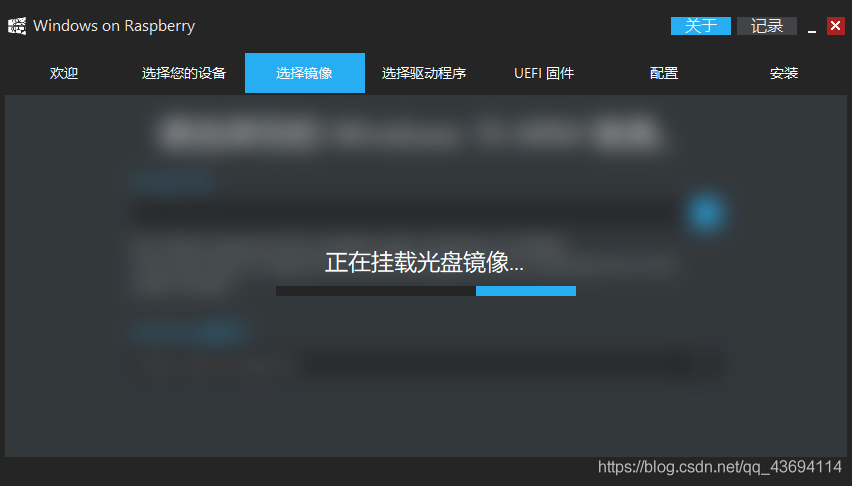
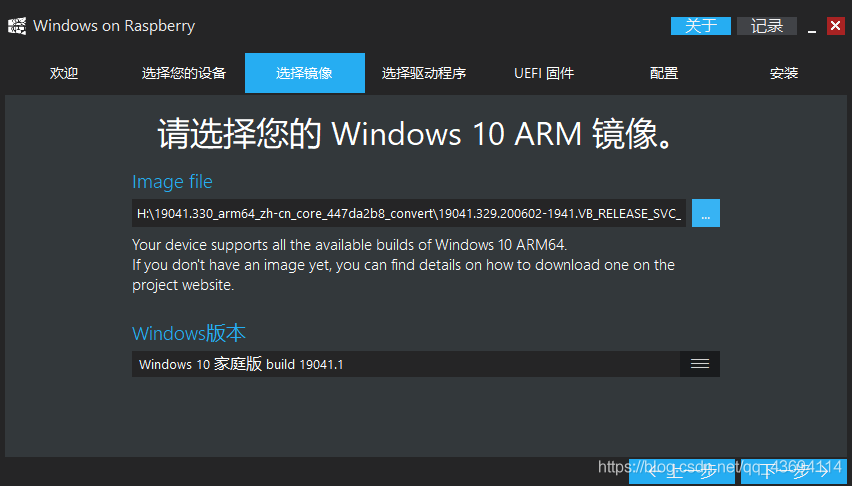
2.4 下一步选择网络上的驱动包

2.5 下一步选择使用本地uEfi固件
UEFI固件请找我本人或在本实验室BD网盘中下载 本教程不提供下载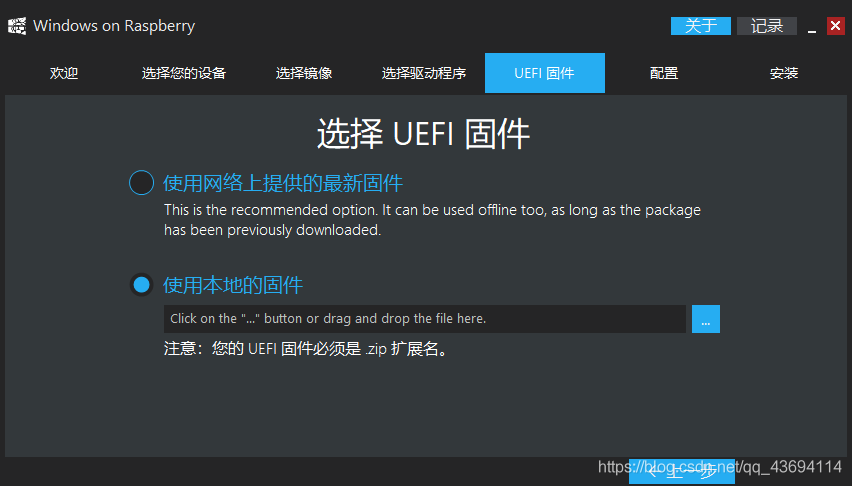
2.6 下一步,分区表选MBR,其他无关
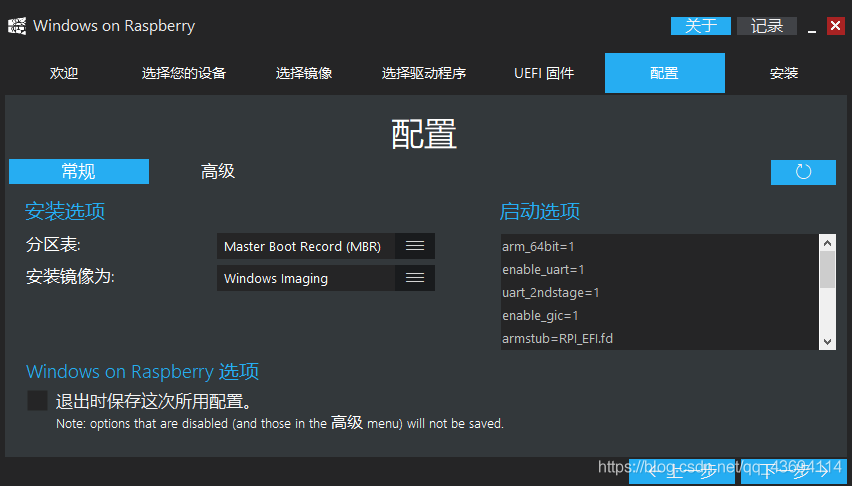
2.7 下一步,漫长的等待。。。

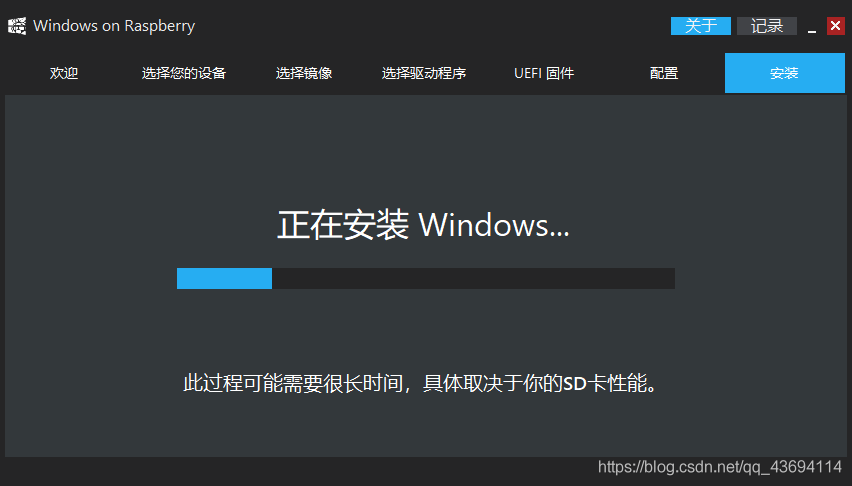
2.8 完工!!!
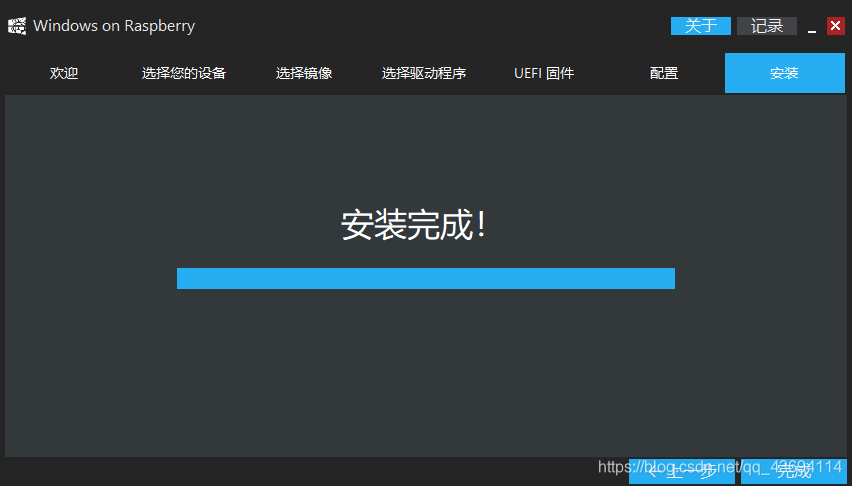
第三步:启动,进行oobe
本教程的驱动及UEFI固件均为pi4的,所以无需更改引导方式及倍频,想实验的可以尝试超频,国外大佬有成功的案例
3.1 进入device manager
3.2 进入 Raspberry Pi Configuration
3.3 选第一个
3.4 频率拉满
35保存重启
第四步:Windows引导
这部分感觉有手就行。。。。。。。。。。。 不做演示
特别注意:
引导过程中会提示要联网,本实验室的IP及DNS非DHCP,需手动配置,所以插上网线无法直接使用,建议从路由器上接出一根网线(接出的网为DHCP),如图,橘黄色的
等待天涯若比邻海内存知己结束,完活~~
最后:个人建议:
1.拿到树莓派的第一件事是安装散热(散热块和风扇自己找GIPIO的引脚图,据说P19可以控制转速)
2.一定要保证供电!(实验室4B的柜子里有配套的5V 2A充电器,mini VGA 线,
先到先得哈哈哈哈)建议:不要外接移动硬盘及HDMI转VGA的转换器及乱七八糟花里胡哨的东西,供电不足会出现卡顿
最后的最后 来点干货福利~~~
全球只要发布的操作系统,都可在下面的网址里找到
2.分享一个国外大神的帖子,干货都在评论区

当前未解决的问题:
1.无法激活正版Windows 10(小问题)
2.无法使用WiFi(同时无法识别无线网卡)
3.无法使用声卡
4.GPU性能未拉满(部分动画播放会有卡顿) 上述问题正在努力解决中,希望实验室的伙伴先忙完手头的活(比如:Dian赛)再开始折腾树莓派。关于树莓派的官方系统我已实现SSH远程登陆及Mstsc远程登陆,实现了远程文件传输及远程设备状态监控,配置好了Python编译环境,感兴趣的话随时找我。